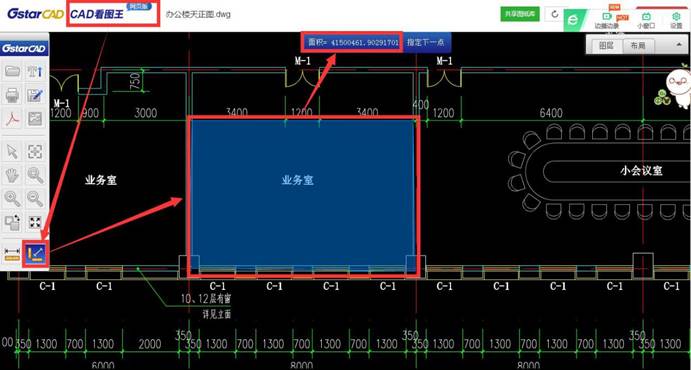三維圖紙問題說不清?直接上「批注」!
2025-07-08
734
三維圖紙設計協作過程中,“問題說不清”確實是設計、施工、制造環節的痛點。浩辰CAD看圖王新功能—三維批注功能通過直接在模型或圖紙上標記問題、添加說明,實現了“所見即所指”的精準溝通。下面,給大家系統解析浩辰CAD看圖王中三維批注的應用。一、常見應用場景 1、建筑圖紙(BIM協作場景)二維圖紙難定位管道與結構梁的空間沖突?操作:在Revit模型沖突處圈注紅圈+箭頭,標注文字“梁下凈高不足,建議管道上移200mm”。2、裝配體(設備維修場景)壓縮機漏油卻難定位故障零件?操作:用手機圈注漏油部位 → 添加文字“密封圈老化,需更換”。3、機械圖紙(裝配指導場景)復雜機械裝配體難理解拆裝邏輯?操作:在三維模型上按步驟標注序號,如 “拆卸端蓋→取出軸承”。浩辰CAD看圖王全新推出的「三維批注」功能,有效解決三維圖紙的協作痛點:精準定位空間問題 + 高效傳遞修改意圖,讓跨團隊協作不再“紙上談兵”。二、三維【批注】功能步驟1:模型加載打開浩辰CAD看圖王那APP—點開三維圖紙—雙指旋轉放大縮小圖紙,找到要批注的位置。步驟2:批注工具選擇(1)點擊底部菜單欄 【批注】按鈕;(2)批注工具:引線批注、直線批注、箭頭批注、方框批注+圓形批注、定位點批注、文字批注、顏色修改、批注線型粗中細選擇等。步驟3:進行批注選擇自己需要的批注工具,點擊操作即可。現在,用手機在三維模型上直接畫圈標注、精準定位故障點!浩辰CAD看圖王「三維批注」新功能,讓問題一目了然,備受好評!
CAD看圖軟件中如何打印圖紙?CAD打印圖紙技巧
2025-06-30
2576
無論是專業設計師、工程師還是學生,掌握CAD打印圖紙技巧都是必備技能。本文將詳細介紹CAD看圖軟件—浩辰CAD看圖王的打印流程,并分享高效CAD打印的實用技巧,助你輕松輸出高質量圖紙!CAD打印圖紙方法技巧:1、調用CAD打印功能在浩辰CAD看圖王電腦版中打開圖紙后,點擊文件菜單欄中的【打印】功能。在調出的打印對話框中,進行打印設置。2、CAD打印設置(1)打印機:選擇相應的打印機,點擊屬性可以設置橫向或者豎向打印。(2)紙張尺寸:選擇打印的紙張大小。(3)圖形顏色:選擇打印出來的圖形是彩色、灰度、黑白。(4)圖形方向:選擇打印出來的圖形是縱向還是橫向。(5)打印范圍:選擇當前視圖、全圖或者窗口。窗口就是使用手動框選,框選出什么就是什么。(6)打印份數:輸入需要打印的數量。(7)打印比例:可以勾選布滿圖紙,也可以自行設置打印比例。(8)打印預覽:預覽打印的情況,可以進行平移、縮放、窗口縮放、滿屏縮放等操作。CAD打印不僅是技術操作,更是設計交付的關鍵環節。通過掌握打印范圍、比例、樣式表和批量處理等技巧,便可以輕松輸出符合標準的圖紙,避免返工與資源浪費。以上就是浩辰CAD看圖王中關于圖紙打印的相關介紹了,小伙伴們趕緊來試試吧!
CAD看圖軟件中如何設置圖層?CAD圖層設置技巧
2025-06-26
1879
在CAD看圖軟件中設置和管理圖層是高效查看、理解和處理圖紙的關鍵。雖然CAD看圖軟件主要側重“查看”,但許多也提供了基本的CAD圖層管理功能。下面,以浩辰CAD看圖王為例,給大家分享CAD圖層設置技巧。CAD圖層設置方法技巧:浩辰CAD看圖王電腦版覽圖測量菜單欄點擊圖層管理器,界面左側會出現圖層管理器中的內容。圖層管理器狀態欄:鼠標雙擊選中圖層,被選中的圖層狀態為綠色的【√】,代表當前圖層被選中,界面繪圖的時候屬于該圖層的內容。圖層管理器名稱欄:可以看到相應圖層的名稱,設置不同的圖層名稱,方便繪圖和查看。圖層管理器開關欄:用于打開或關閉整個圖形中的CAD圖層,黃色的燈泡代表打開,藍色的燈泡代表關閉。關閉圖層后,CAD圖層中的對象將不可見,但仍然可以在該圖層上繪制新對象。關閉的圖層不會影響對象的選取,盡管它們不可見,但依然可以被選中。關閉圖層不會阻止對對象的編輯操作,例如執行刪除、鏡像等命令時,關閉的圖層中的對象依然會受到影響。圖層管理器凍結欄:用于全凍結或解凍整個圖形中的圖層,黃色的太陽代表解凍,藍色的太陽代表凍結。凍結圖層不僅使圖層中的對象不可見,而且在選擇對象時會忽略這些對象。 在進行復雜的圖形重新生成時,CAD會忽略被凍結圖層中的實體,從而加快處理速度。凍結圖層后,不能在該層上創建新的圖形對象,已有的對象也不能被編輯或修改。圖層管理器鎖定欄:用于全局鎖定或解鎖整個圖形中的圖層,綠色打開的鎖代表解鎖,黃色關閉的鎖代表鎖定。鎖定圖層后,CAD圖層是可見的,且可以定位到層上的實體,但不能對這些實體進行編輯。盡管被鎖定圖層的對象不能被修改,仍然可以在該圖層上添加新的對象。鎖定圖層適用于保護不想修改的圖形元素,同時不影響整個繪圖的可見性和編輯性。圖層管理器顏色欄:點擊顏色可以調出選擇顏色對話框,為該圖層選定相應的顏色進行繪圖。圖層管理器線型欄:點擊圖層對應的線型,調出選擇線型對話框,可以設置相應圖層的線型,點擊加載還可以加載出更多的線型進行選擇。圖層管理器線寬欄:點擊圖層對應的線寬,調出線寬對話框,可以設置相應圖層的線寬,重新選擇線寬后,線寬對話框下方會顯示之前的線寬和新選的線寬。圖層管理器打印樣式欄:顯示該圖層的打印樣式,也就是控制輸出打印的顏色、線寬以及其他效果。通過合理運用這些CAD圖層設置和管理技巧,可以極大提升你在浩辰CAD看圖王中查看、分析和理解圖紙的效率和體驗。
CAD標注樣式怎么設置?CAD標注樣式設置技巧
2025-05-23
3112
在CAD設計制圖過程中,CAD標注樣式的設置對于確保圖紙的準確性和可讀性至關重要。下面,小編以浩辰CAD看圖王為例,給大家分享CAD標注樣式設置的方法步驟。CAD標注樣式設置技巧: 1、如下圖所示,在文字標注菜單欄點擊測量設置。 2、在出來的測量/標注設置對話框中,我們可以看到有比例設置,樣式設置,坐標設置,角度設置,長度設置等。 (1)比例設置:設置測量標注的比例,在這里,可以通過在圖紙上選取測量長度和手動輸入期望長度來自動換算出比例,進行設置。 (2)樣式設置:包含標注樣式、匹配樣式、標注文字以及線條的顏色、線寬以及樣式更改。 (3)標注樣式:可以選取自適應當前窗口尺寸作為標注樣式,也可以自己手動來設置標注的字高和箭頭的大小。 (4)匹配樣式:選取圖紙中已有的樣式進行匹配,匹配后標注字高、箭頭大小、標注文字以及標注線條的顏色、標注線寬就都和匹配的樣式一致了。 3、標注文字和標注線條的顏色、標注線寬:這些都可以自行進行設置。 (1)坐標設置:如果圖上有多種坐標系可以進行切換,還可以進行X、Y軸坐標數值的互換。 (2)角度設置:包含單位格式、單位精度和箭頭樣式。 (3)單位格式:可以設置十進制度數、度分秒、百分度或者弧度。 (4)單位精度:根據需要自行設置小數點后幾位。 (5)箭頭樣式:有實心閉合、空心閉合、方框、直角、傾斜、點、建筑標記、基準三角形、指示原點等多種樣式可選。 (6)長度設置:包含單位格式以及針對不同的測量/標注類型,可以選擇不同的單位后綴,單位精度以及箭頭樣式。 在浩辰CAD看圖王中通過以上方法技巧便可以對CAD標注樣式進行設置了,小伙伴們趕緊來試試吧!
CAD導出PDF:「導出多頁 PDF」,解決多圖框圖紙分頁難題!
2025-05-23
2493
CAD導出PDF是設計過程中的常見需求之一,特別是在需要分享設計圖紙而又不希望對方擁有CAD圖紙編輯權限的情況下。針對多圖框CAD導出PDF格式的問題,浩辰CAD看圖王手機端新上線的「導出多頁PDF」功能,有效實現CAD圖紙的分頁管理。1、常見應用場景 (1)跨部門協作匯報工程師可以將一個圖紙內多個圖框(如建筑平面圖、水電布局圖)導出為多頁PDF,直接發送給非CAD用戶(如項目經理、客戶),確保信息完整且無需專業軟件即可查看。(2)多圖框圖紙的清晰展示當CAD圖紙包含多個獨立圖框(如建筑平面圖、機電系統圖等)時,導出單頁PDF會導致內容擁擠、難以閱讀,導出多頁PDF則有效解決此問題。(3)移動場景下的高效傳輸當工程師在工地、會議現場等場景需快速分享圖紙,但受限于設備或網絡環境,無法使用電腦操作。可以直接在手機端完成多頁/分頁導出,通過聊天工具一鍵發送PDF,還可以根據需要選擇哪些圖框不導出(更安全),例如下方6個圖框,最后一個圖框未選擇則不導出。 2、使用步驟 (1)打開浩辰CAD看圖王APP,打開圖紙后,點擊右上角【...】按鈕—選擇【導出為PDF】— 根據需求點擊【多頁PDF】或【單頁PDF】模式。 (2)跳到設置CAD導出PDF文件名稱、路徑、大小、方向等參數。 (3)進入圖紙頁面后,單指長按屏幕依次框選每個圖框范圍,比如下方圖紙里面涵六個圖框,如果需要將六個圖框都導出到一個pdf里面,就需要分別框選這六個圖框。顯示背景色就是表示框選的范圍。 (4)導出多頁PDF圖紙后,點擊首頁菜單欄—【文件】按鈕,找到剛剛導出的PDF文件,點擊右邊【...】按鈕即可分享導出的PDF圖紙。 以往單頁導出模式下,用戶需為每個圖框單獨生成PDF文件,不僅操作繁瑣,更導致文件分散、查閱時需反復縮放定位。而浩辰CAD看圖王手機端的「導出多頁PDF」功能,通過快速選擇圖紙內多圖框結構,一鍵生成層級清晰的多頁PDF文件,確保每個圖框獨立成頁并完整保留原始比例,大幅提升圖紙交付規范性與跨平臺協作效率。
CAD測量尺寸與實際尺寸不符怎么辦?
2025-05-22
4441
當CAD測量尺寸與實際不符時,通常是由比例縮放錯誤導致的。下面,以浩辰CAD看圖王為例,給大家分享CAD測量尺寸與實際尺寸不符的解決辦法。CAD測量尺寸與實際不符的解決辦法:1、如下圖所示,圖紙上一條長為80的線段,測量出來顯示的長度為4000。2、遇到這種情況,我們先來看看圖紙的比例,下圖中,我們看到圖紙的比例是50:1,顯然,這并非是一個常見的比例,因此在測量中會出現問題。3、知道了圖紙比例,接下來在覽圖測量菜單欄點擊測量設置。4、在調出來的測量設置對話框中將測量比例設置成50:1或者1:0.02。5、接下來測量的時候,結果就是80了。在浩辰CAD看圖王電腦版中通過以上幾個簡單的步驟,便可以系統地排查并解決CAD測量尺寸與實際尺寸不符的問題,同時建立有效的預防機制,避免類似錯誤再次發生。
CAD看圖軟件中如何進行坐標標注?
2025-05-14
2934
在CAD看圖軟件中進行標注操作時,CAD坐標標注也是常用功能之一。那么,CAD看圖軟件中如何進行坐標標注?下面,以常見浩辰CAD看圖王為例,給大家分享CAD坐標標注的具體操作方法。CAD坐標標注的操作步驟:1、在浩辰CAD看圖王文件菜單欄點擊打開,選擇需要標注坐標的圖紙打開。2、文字標注菜單欄點擊坐標標注功能下的點標坐標。3、鼠標點擊相應的點,該點的坐標就標注出來了。4、上圖中我們標注的坐標精確到小數點后三位,如果你想要整數的坐標,點擊文字標注菜單欄中的測量設置。5、在出來的測量/標注設置對話框中將坐標坐標的單位精度改成0即可。在浩辰CAD看圖王電腦版中通過以上方法步驟,便可以快速完成CAD坐標標注。
CAD看圖軟件中如何繪制相應的角度?
2025-04-29
2343
在CAD繪圖過程中,繪制特定角度是常見需求。那么,在CAD看圖軟件中如何繪制相應的角度呢?下面,小編將以浩辰CAD看圖王為例,給大家分享在CAD看圖軟件中繪制相應角度的具體操作步驟。CAD繪制相應角度的操作步驟: 1、在浩辰CAD看圖王中打開需要繪制的圖紙,或者新建一張圖紙繪制。2、繪圖修改菜單欄點擊直線命令,界面下方點擊命令行功能。3、根據命令行提示,在繪圖界面上指定第一點作為角的一個端點,再根據命令行提示輸入角度A,指定相應的角度,比如我們要繪制30°的角就輸入30。4、此時,我們已經可以看到繪圖界面上有一個30°傾斜的直線了,這個時候我們可以用鼠標在界面上點擊確定直線的長度,也可以在命令行直接輸入相應的長度,圖中我們可以看到繪制好的長度為1000,傾斜30°的角的一邊。5、回車選擇正交,再次點擊直線功能,繪制角的另一邊,指定的第一點就是我們剛才那條直線的頂點,長度還是1000,這樣一個邊長為1000,角度為30°的角就繪制好了。在浩辰CAD看圖王中通過上述幾個步驟,便可以高效、精確地繪制CAD中的任意角度圖形。
浩辰CAD看圖中書簽功能使用指南 | 圖紙界的“導航儀”!
2025-04-25
2398
在工程、建筑、機械等領域的日常工作中,CAD圖紙的復雜性和多細節特性常常讓設計師們陷入“圖紙迷宮”,反復縮放、平移視圖以定位關鍵信息,既耗時又易出錯。在浩辰CAD看圖王中,書簽功能是提升圖紙瀏覽效率、優化協同工作的實用工具,尤其適用于復雜工程圖紙或多人協作場景。下面給大家分享浩辰CAD看圖王中的書簽功能核心技巧與操作指南。一、CAD書簽功能核心功能解析書簽功能的核心在于保存特定視圖狀態,包括縮放比例、圖層顯示、視角位置等,實現“一鍵跳轉”,一般體現在以下兩個方面:1、精準定位:在復雜圖紙中標記關鍵區域(如“1層配電箱位置”“齒輪組細節”),點擊書簽即可直達目標視圖,避免手動縮放導致的遺漏或誤操作。2、批注管理:將批注與書簽綁定,例如施工現場標記“材料規格”或“施工難點”,后續查看時無需逐個查找,直接通過書簽列表跳轉,日常減少溝通成本。二、CAD書簽功能實用場景1、信息檢索高效:傳統手動縮放查找標注的方式耗時費力,書簽功能將檢索時間縮短至秒級。2、協作溝通障礙:多人協作時,批注分散易遺漏。書簽作為“可視化標簽”,確保所有參與者精準定位關鍵信息,減少溝通誤差。3、版本管理混亂:通過書簽標記不同設計方案,避免文件重復存儲,簡化版本對比流程。三、CAD書簽功能操作指南打開浩辰CAD看圖王APP,打開想要插入書簽的圖紙,點擊【書簽】功能。1、新建書簽首先打開圖紙后,移動縮放圖紙視圖,使屏幕位于顯示批注/標注文字的地方,然后點擊工具箱里面的書簽功能,點擊新建書簽,輸入名稱確定即可,此時就創建好書簽了。如果需要創建其他書簽,重復上面的操作即可。2、查看書簽點擊工具箱里面的書簽圖標,然后點擊需要查看的書簽名稱,就可以快速定位到創建書簽時的視圖狀態。這樣我們就可以快速查看不同的標注位置,不用一個個縮放查找了。3、編輯書簽點擊工具箱里面的書簽圖標,可以對現有的書簽進行重命名或者刪除操作。在浩辰CAD看圖王中使用書簽功能可按以上步驟操作,結合不同場景靈活運用能顯著提升圖紙瀏覽效率。
CAD看圖軟件中如何統計圖塊?CAD圖塊統計技巧
2025-04-17
1898
在CAD看圖統計的過程中,很多時候是需要需要對圖紙中的CAD圖塊進行統計,那么如何才能快速統計CAD圖塊?這個時候就需要用到CAD圖塊統計功能了。下面,小編來給大家簡單介紹一下浩辰CAD看圖王中CAD圖塊統計功能的使用技巧吧!在浩辰CAD看圖王電腦版中,CAD圖塊統計功能與圖形統計功能合并為統一的 “圖形統計” 工具。以下是具體操作步驟:CAD圖塊統計操作步驟:1、如下圖所示,我們需要統計圖中門所在圖塊的數量,就可以直接在浩辰CAD看圖王電腦版覽圖測量菜單欄點擊算量中的圖形統計功能。2、選擇圖形統計功能后,鼠標會從箭頭變成小方框,使用小方框點擊需要統計的圖塊,也就是下圖中的門,選中后圖塊會變成虛線。3、按回車鍵確認后,界面左側會出現一個圖形統計的對話框,上面可以選擇需要查找的圖形,可以選擇多個圖形進行查找,還可以設置查找的范圍等等。4、點擊查找,就可以找到圖紙中門圖塊的數量。浩辰CAD看圖王電腦版的圖形統計功能,不僅可以快速的統計到圖紙中圖形的數量,還可以統計CAD圖塊的數量,是不是很方便,很人性化呢,小伙伴們趕緊來試試吧!
CAD圖形統計怎么操作?CAD圖形統計導出表格技巧
2025-04-11
2110
當面對錯綜復雜的CAD圖紙,其中散布著數以百計的相同或相似圖形時,手動計數不僅耗時費力,還極易出錯。這時,就需要用到CAD圖形統計功能了。下面,小編來給大家分享CAD圖形統計功能的使用技巧。CAD圖形統計操作步驟:1、如下圖所示,我們需要統計出圖中同一型號門的數量,就可以直接在浩辰CAD看圖王覽圖測量菜單欄點擊算量中的圖形統計功能。這時鼠標會從箭頭變成小方框,使用小方框點擊需要統計的門(M6),選中會變成虛線。2、按回車鍵確認后,界面左側會出現一個圖形統計的對話框,上面可以選擇需要查找的圖形,可以選擇多個圖形進行查找,還可以設置查找的范圍等等。3、因為我們剛才已經選擇了查找的對象是門(M6),所以只需要點擊查找,就可以找到圖紙中該型號(M6)門的數量以及對應的坐標位置。4、在查找列表中點擊相應的列表,圖紙就會定位到相應的位置。5、將統計的結果添加至記錄列表后,點擊打開記錄列表就可以看到查找的結果,如下圖所示,我們不僅統計了不同型號的門還統計了窗戶,就都顯示在這個列表中了,點擊導出表格功能,就可以將這些統計結果導出成Excel表格了。在浩辰CAD看圖王電腦版中通過以上方法,可以高效完成CAD圖形統計并導出表格,從而滿足不同場景需求。
CAD看圖軟件中如何鏡像?CAD鏡像操作技巧
2025-04-07
2937
在CAD看圖軟件中,鏡像功能是常用的編輯操作之一,用于創建圖形的對稱副本。以下是關于如何在CAD看圖軟件中進行鏡像操作的詳細步驟,以浩辰CAD看圖王為例。CAD鏡像操作步驟:1、浩辰CAD看圖王手機版 (1)打開浩辰CAD看圖王手機版/ipad內需要鏡像的圖紙。(2)單擊選擇需要鏡像的實體后點擊彈出的【鏡像】按鈕。(3)點擊或者拖動指定鏡像線一點。(4)調整當前點或指定鏡像線第二點。(5)點擊圖紙右上方【√】確認完成鏡像。2、浩辰CAD看圖王電腦版(1)啟動【浩辰CAD看圖王電腦版】,先打開或者新建一張CAD圖紙文件,點擊【繪圖修改】工具欄中的【鏡像】命令。(2)根據命令提示,框選需要鏡像的對象,回車后,選擇指定鏡像線的兩個點。(3)選定后,根據命令提示,選擇是否刪除原對象,默認不刪除。(4)最后按回車鍵,即完成了鏡像操作。常見圖紙不能鏡像原因:1、未正確選擇對象鏡像操作需先框選目標圖形,若未選中實體或選擇范圍錯誤,鏡像按鈕可能無法激活。2、鏡像線指定錯誤鏡像需指定兩點作為對稱軸,若未按提示準確點擊兩點(如點選位置偏移或未完成操作),功能可能中斷等。3、布局圖紙電腦端布局視口里面的圖紙是無法鏡像的,點擊布局按鈕,切換到Model里面,然后在進行鏡像操作。通過掌握CAD鏡像命令的使用方法,可以更加高效地進行CAD繪圖和編輯操作。
CAD看圖軟件中虛線變實線?別忘了比例縮放問題!
2025-04-01
1566
CAD看圖軟件中虛線變實線?在浩辰CAD看圖王手機版的日常使用中,用戶常需要在現場勘測或修改圖紙時插入虛線。以往手機版僅支持實線繪制,但隨著功能升級,用戶現已能直接插入多種虛線線型。以及有的用戶問添加的是虛線,怎么繪圖時變成了實線?接下來和大家分享一下相關功能。一、“虛線”使用場景 1、現場勘測標注在工地檢查時,用虛線標注墻體內部的電線、水管走向,與實體結構區分; 2、設計圖紙審核或者修改審核圖紙時,用虛線標記需修改區域,配合「批注」功能添加文字說明。輸入現場反饋內容,協作更高效。 3、工程進度區分用不同的虛線來區分已完成/待施工區域,使工作更加明了。二、浩辰CAD看圖王中“虛線”添加步驟1、打開浩辰CAD看圖王手機版,導入或新建圖紙后,點擊右上角“...”三個點按鈕,點擊「設置」按鈕,找到「線型設置」;2、點擊后會彈出線型列表,找到合適的「線型」,若默認列表中沒有虛線,可以點擊右上角“+”加號按鈕,幾十種線型可供選擇;3、選擇繪圖工具(如直線、多段線),在圖紙上繪制線段,此時線條將自動繪制成虛線樣式。以及解答一下大家問的虛線為何顯示為實線?若繪制后虛線顯示為實線,可能是線型比例過小或過大。解決方法:在「線型設置」欄找到比例設置,根據圖紙比例調整數值(例如從1調整為10),直至虛線間隔合理。浩辰CAD看圖王手機版的虛線功能,極大地提升了移動端繪圖的靈活性。通過合理加載線型、調整比例及結合場景化應用,用戶可在戶外勘測、協同設計等場景中高效完成專業標注。
浩辰CAD看圖王電腦版 | 8.7版本新增功能一覽
2025-03-25
1379
浩辰CAD看圖王電腦版為了給大家帶來更好的看圖與編輯體驗,在8.7版本再次升級與優化,本次更新主要新增以及優化的功能以下幾個。浩辰CAD看圖王電腦版新增功能一覽:1. 批量打印和導出pdf支持反復識別區域和手動添加。浩辰CAD看圖王電腦版新版(V8.7.0)上線后,批量打印及導出pdf圖紙識別流程功能進行了優化,之前使用過這個功能的小伙伴應該都知道,批量打印和導出pdf區域識別是一次性的,如果框選錯誤或者沒有識別上就要重新開始操作。為了方便大家使用,在新版本中我們進行了調整。調整后,批量打印和導出pdf不僅支持反復識別區域避免一次性故障,并且還增加了手動框選圖框的功能,給了大家更多的選擇性。2. 隱藏標注后,繪制標注增加彈窗提示。當我們為了方便了解圖紙的尺寸,進行了標注后,又因為標注太多,影響觀看效果,可以使用浩辰CAD看圖王的隱藏標注功能,但是問題來了,我們標注的時候往往都是需要哪里標注哪里,而不是將圖紙所有位置都進行標注,當我們需要再次進行標注的時候,就會忘記之前標注過的部分。然而在浩辰CAD看圖王新版本8.7中,為了方便大家查看標注以及進行接下來的標注,當之前的標注被隱藏后,再次點擊標注的時候會有彈窗提示,如下圖所示。3. 測量功能增加復制功能。之前有用戶反映,測量的結果不能復制,還要自己記數據,不方便,為了滿足大家的需求,在浩辰CAD看圖王8.7版本中,我們特意給測量結果增加了復制功能,之后大家測量完就可以直接復制測量結果啦,如下圖所示:除了以上介紹的功能,本次更新還優化了一些其他的功能,新版真的方便好用,還不快來下載體驗一下。
CAD看圖軟件中如何偏移圖形對象?
2025-03-17
1855
CAD偏移(Offset)圖形對象是一個常用操作,用于創建與選定對象平行或等距的新對象。CAD看圖軟件中如何偏移圖形對象?下面,小編將以浩辰CAD看圖王電腦版為例,給大家分享詳細的操作步驟。CAD偏移圖形對象操作步驟:1. 啟動偏移命令在浩辰CAD看圖王電腦版中打開圖紙文件后,點擊【繪圖修改】菜單欄中的【偏移】功能。2. 指定偏移距離執行命令后,根據命令提示在圖紙中指定偏移距離的第一點,指定偏移距離的第二點,這兩點之前的距離就是我們需要偏移的距離。3. 選擇偏移對象點擊上面需要偏移的白線,鼠標往下該直線就偏移到和右側短白線同一高度了。在浩辰CAD看圖王電腦版中通過以上幾個簡單的操作步驟,便可以高效完成CAD圖形對象的偏移操作。所以只要掌握了正確的操作方法,便能輕松應對各種設計挑戰。